Qué hacer cuando tu iPhone se está quedando sin espacio

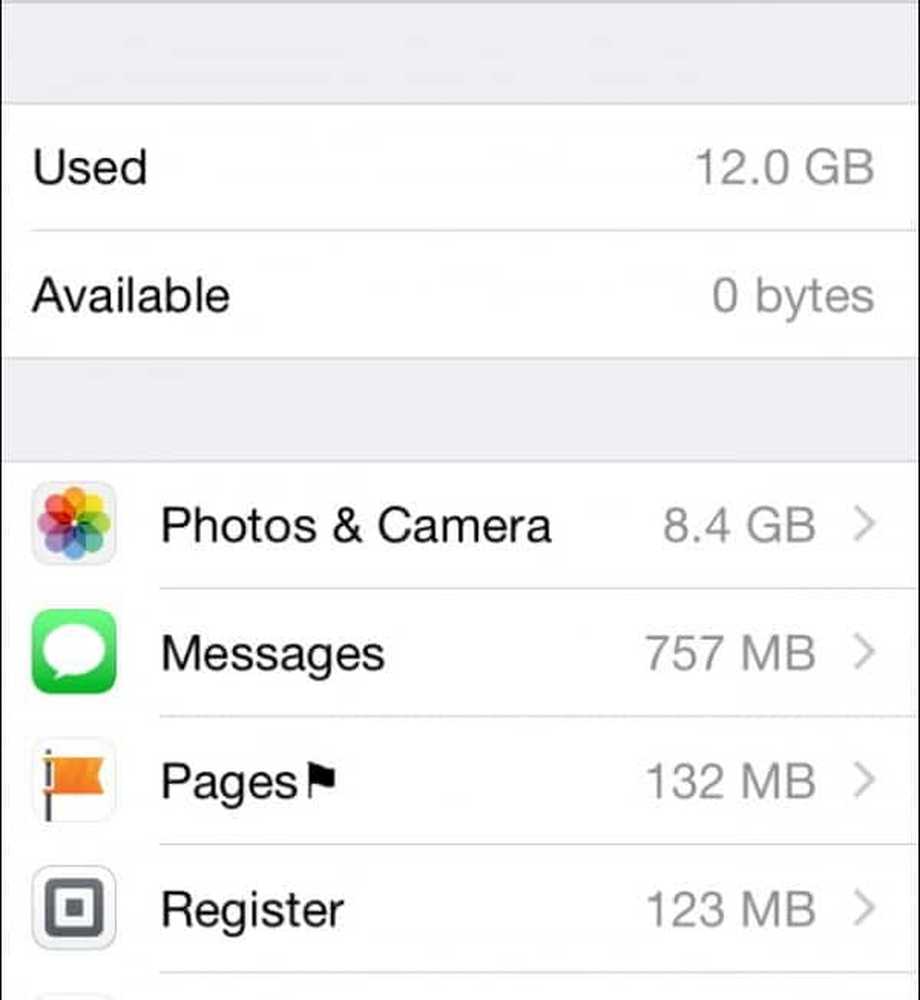
Este iPhone no tiene más almacenamiento, pero podemos arreglarlo
Copia de seguridad de iPhone primero
Cuando empiezas a borrar cosas, una copia de seguridad es tu red de seguridad. Asegúrese de tener una copia de seguridad completa en iCloud antes de comenzar. También te recomiendo que realices una copia de seguridad en tu computadora a través de iTunes. Esa es una medida adicional de seguridad e incluso ayuda a eliminar parte de la basura de tu iPhone.

Entonces comienza con las fotos (pero no solo con la aplicación de fotos)
Las fotos ocupan un montón de espacio. Pero no solo comience a eliminarlos, tenemos algunos consejos sobre cómo sacarlos rápidamente de su iPhone sin deshacerse de ellos de forma permanente. Lo que quizás no se dé cuenta es que no todas sus fotos están en la aplicación Fotos. Probablemente hay muchas fotos en tu aplicación de Mensajes. Cuando alguien te envía una imagen a través de MMS o iMessage, esas imágenes permanecen en la aplicación. La mejor manera de encontrar esas imágenes es tocar una cadena de mensajes y luego tocar detalles. Desplácese hacia abajo y verá todos los archivos adjuntos que le envió su contacto. Desde allí, mantenga presionada la imagen u otro archivo adjunto y elimínelo o guárdelo. Si toca Más, podrá guardar o eliminar fotos por lotes. Sé que tengo cientos de fotos tontas que ya no necesitaba.
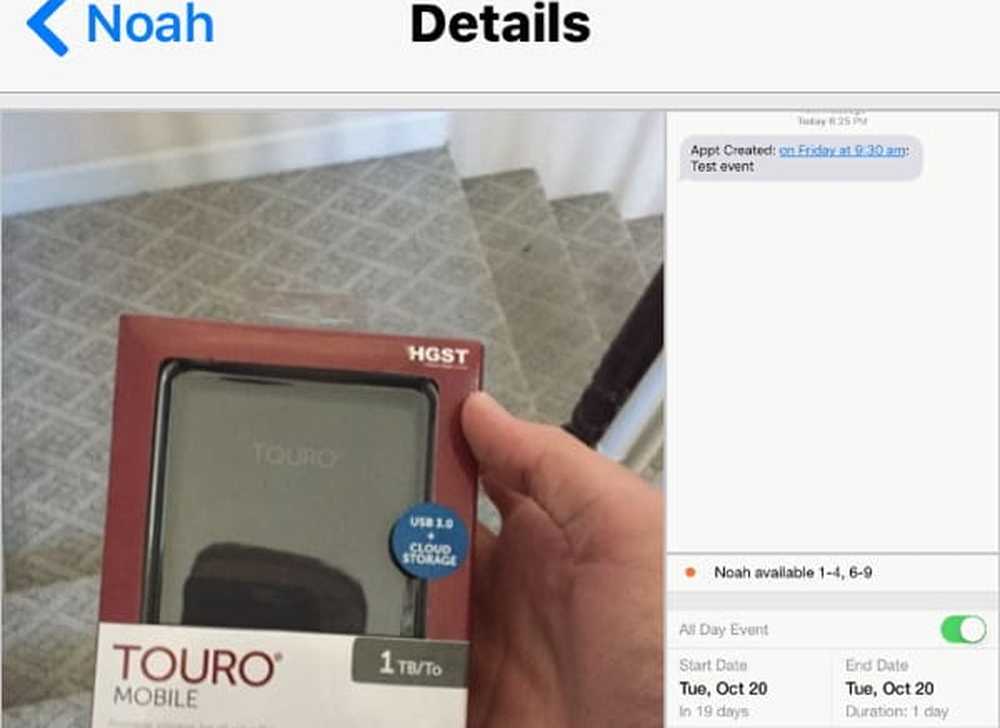
Aquí hay algunas fotos que puedo borrar que me envió Noah..
Después de recortar las fotos que tienes en tu iPhone o iPad, mira las fotos de otras fuentes. Si tiene iCloud Photo Sharing habilitado, los de otras fuentes están ocupando espacio en su iPhone. Puede deshabilitar esa función para ahorrar espacio o evitar que otros la utilicen..
Averiguar lo que está tomando espacio
Una vez que encuentre sus problemas con la foto, el siguiente lugar para encontrar los cerdos espaciales es con una descripción general. Dirígete a Ajustes> General> Almacenamiento y uso de iCloud> Gestionar Storagmi. Entonces, iOS te dirá qué aplicaciones están ocupando más espacio. Ese es el lugar para comenzar tu viaje..
Tu iPhone enumera los elementos en orden de los que están usando más espacio.

Eliminar la aplicación - Reinstalar si es necesario
Cada aplicación diferirá en la cantidad de espacio que ocupa. Si se trata de una aplicación que no utiliza con frecuencia, puede eliminarla tocando el nombre de la aplicación. Por lo general, puede volver a descargar la aplicación si la necesita. La aplicación en mi iPhone que ocupa más espacio es Documento y Datos de Pocket. Tendré que eliminar esos datos desde la aplicación.
Algunas aplicaciones no le permiten eliminar los Documentos y los Datos. Un buen ejemplo es Facebook. Almacena imágenes en caché y otros datos para optimizar su experiencia. A partir de este escrito, no se puede aclarar eso. Sin embargo, si elimina una aplicación, todos los datos se restablecerán. Puede descargarlo de nuevo, pero no tendrá los residuos digitales que se han estado acumulando..
Busca juegos que hayas probado, pero ya no juegues. La gente a menudo se aburre con los juegos después de algunas jugadas, pero estos pueden ser verdaderos fanáticos del espacio. Si te aburres y necesitas entretenimiento, siempre puedes descargarlo nuevamente..
No sincronice tantos datos, especialmente datos sin conexión
Muchas aplicaciones sincronizan datos de una fuente basada en la nube. Un gran ejemplo es audible. A menudo me olvido de borrar un libro después de escucharlo. Si estoy presionado por espacio, quitaré algunos libros. Lo mismo ocurre con aplicaciones como Kindle y Dropbox. Mantendré los archivos disponibles para el acceso sin conexión, pero a veces prefiero tener más espacio.
Cualquier aplicación que se sincronice con múltiples dispositivos es un gran candidato para la eliminación de datos o incluso la eliminación de la aplicación. Siempre puede descargar esa información desde la nube o ir al sitio web. Mi Evernote estaba absorbiendo la mayor parte de mi almacenamiento porque lo configuré para sincronizar demasiados cuadernos sin conexión.
Mira podcasts y compra de audio y video
Mi mayor aficionado al espacio antes de realizar una auditoría fueron mis suscripciones de Podcast. Esos podcasts no escuchados estaban ocupando demasiado espacio. Siempre puedo descargarlos de nuevo y luego no volver a escucharlos :-) Lo mismo se aplica al contenido digital que compré de iTunes y Google Play. Como tengo derechos para volver a descargarlos, puedo hacerlo cuando esté listo.
Deja de guardar todos tus mensajes de texto y de voz

Por defecto, la aplicación de Mensajes guarda tus mensajes para siempre. Si todos sus mensajes son de texto, no es un problema. Mucha gente usa el programa para enviar otros archivos adjuntos. Al igual que las fotos, puede ir a un hilo de mensajes y encontrar los archivos adjuntos que desea eliminar. Si no recuerdas quién te envió los archivos adjuntos, si configuras la opción Mantener mensajes durante 30 días o 1 año, tu iPhone se mantendrá más delgado.
Mucha gente usa WhatsApp para mensajes en lugar de iMessages o una adición a ellos. Esta aplicación también puede comenzar a acumular espacio. Aquí hay una guía de WhatsApp sobre cómo eliminar datos..
Los mensajes de voz también ocupan espacio. Los mensajes deslizantes hacia la izquierda solo los mueven a la papelera. Tendrás que ir a Mensajes eliminados para eliminarlos para siempre.
Compruebe otras suscripciones para saber si hay datos o datos no utilizados.
Si te suscribes a algo, siempre puedes descargarlo nuevamente. Un gran ejemplo de esto son las aplicaciones de periódicos o revistas. Es posible que tengas algunas suscripciones allí que nunca lees. Si quieres comprobarlo más tarde, siempre puedes. Mi lector de RSS estaba ocupando un montón de espacio en mi iPhone.
Limpia tus navegadores
Safari es un buen candidato para la limpieza. Para limpiar su caché de Safari, vaya a Ajustes> Safari. Desplácese hacia abajo hasta Limpiar historial y Datos del sitio web para aclarar algo de espacio. Esto limpia sus datos de Safari de todos los dispositivos sincronizados para que pueda perder sus cookies en otros dispositivos. Si solo desea eliminar algunos datos, toque Avanzado> Datos del sitio web> Editar. Allí verá una lista de sitios que almacenan datos en su teléfono. Toque el círculo rojo y elimine los datos de los sitios individuales. Otro cerdo espacial en Safari es la lista de lectura de Safari. Eliminar sitios desde allí te mantendrá delgado y mezquino. Si necesita guardar los sitios para leerlos más tarde, le recomiendo Pocket (pero recuerde que también puede ser un fanático del espacio).

Si está utilizando Chrome, toque el ícono de opciones en la esquina superior derecha de la aplicación y luego toque Configuración-Privacidad. Desde allí puede limpiar la información almacenada por Chrome, como el caché, el historial de navegación y las contraseñas guardadas.
Las cosas realmente pequeñas
Para la mayoría de las personas, estos próximos consejos no harán una gran diferencia, pero si desea maximizar el espacio, aquí hay algunos consejos pequeños que le ayudarán a obtener la mayor cantidad de espacio posible..
Registros de Reportero de Accidente
Cada vez que tu iPhone tiene un problema, mantiene un registro. Esos registros se pueden apilar. Una vez que sincronice su dispositivo iOS con una computadora, esos registros se eliminarán. Para evitar que su iPhone o iPad retengan los datos Configuración> Privacidad> Servicios de ubicación> Servicios del sistema> y deshabilitar el interruptor para Diagnosticos y Usos.
Mail, Contactos, Calendarios
Podrías estar sincronizando cosas que no necesitas. ¿Necesita una aplicación de correo electrónico en su teléfono cuando puede ir al sitio web de Gmail o Yahoo para recibir su correo??
Para Calendarios, puede configurar cuántos datos se sincronizarán con su teléfono. De sEttings> Correo, Contactos, Calendarios desplácese hacia abajo hasta Sincronizar y reduzca la cantidad de semanas o meses que se sincroniza. Al configurarlo en 2 semanas atrás, se ahorrará un montón de espacio
Hasta que puedas obtener un iPhone con más espacio de almacenamiento, estos consejos te darán una oportunidad de pelear en las guerras espaciales..
¿Qué métodos utiliza para aprovechar al máximo su iPhone o iPad con poco espacio de almacenamiento? Deja un comentario abajo y haznos saber.




